Como deshabilitar los comentarios de WordPress
Actualizado: 17 de noviembre del 2022
Por: Norfi Carrodeguas
Por: Norfi Carrodeguas
Como eliminar el cuadro de comentar en las entradas y páginas de mi blog, parcialmente o suprimir completamente esta función. Otras opciones para personalizarla.
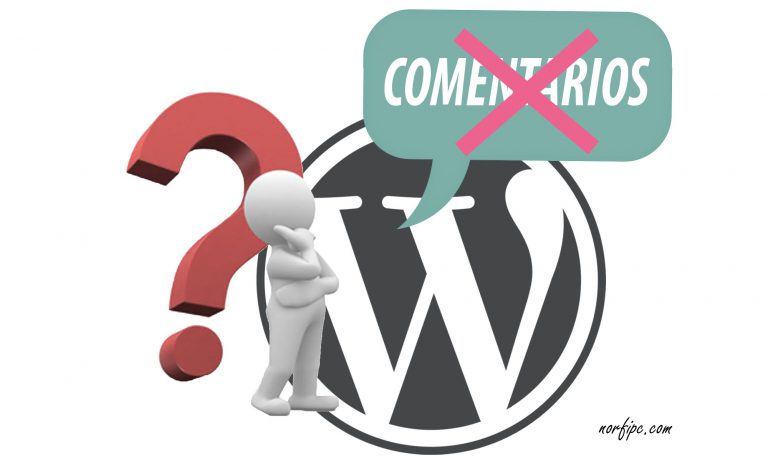
Algunas personas desean eliminar completamente la función de comentar en su blog, por diversas razones.
En esta entrada explico cómo deshabilitarla completamente y otras opciones alternas para cerrar u ocultar los comentarios.
También como remover las herramientas de comentarios en el panel de administración o Escritorio.
Incluso como eliminar los comentarios de la base de datos.
La función de comentar en WordPress
La función de comentar en las entradas de WordPress es una de las más importantes y populares de este sistema de publicación.Permite a los lectores comentar, dar su opinión, hacer preguntas y responderlas y al autor comunicarse con los lectores.
Todas ellas de una u otra forma, enriquecen el contenido de las publicaciones.
No obstante algunas personas prefieren prescindir de los comentarios por diversas razones.
Razones por las que prescindir de los comentarios de WordPress
Algunos desean prescindir de los comentarios por algunas de las siguientes causas:– Por temor a los riesgos de seguridad que ello implican.
– Por la falta de tiempo para moderar estos comentarios.
– Por temor a los inevitables trolls.
– En casos de sitios meramente informativos, en los que no se necesita de la retroalimentación de las opiniones de los usuarios.
– Por la falta de tiempo para moderar estos comentarios.
– Por temor a los inevitables trolls.
– En casos de sitios meramente informativos, en los que no se necesita de la retroalimentación de las opiniones de los usuarios.
Como eliminar completamente los comentarios en WordPress
En las opciones del panel de administración (Escritorio) de WordPress, no se incluye ninguna opción para eliminar el cuadro de comentar.Solo hay varias de ellas para personalizar esta función.
No obstante usando el siguiente método que es extremadamente sencillo, se puede deshabilitar completamente la función de comentar en WordPress.
Haz lo siguiente:
1- Abre el archivo “comments.php” situado en el interior de la carpeta del tema activo.
2- Edítalo con un editor de texto (Puede ser el Bloc de notas de Windows) y borra su contenido completamente.
3- Guarda los cambios.
A partir de ese momento no se mostrará más el cuadro de comentarios en ninguna página.
Recomiendo no editar este archivo, sino copiarlo a
una carpeta Child (hija o descendiente) que se debe crear previamente y
entonces eliminar su contenido.
Si no se hace así, en las actualizaciones de WordPress se restaurará su contenido original.
Lee en otro archivo como crear una carpeta Child para el tema activo.
Si no se hace así, en las actualizaciones de WordPress se restaurará su contenido original.
Lee en otro archivo como crear una carpeta Child para el tema activo.
Ocultar los paneles de comentarios del Escritorio de WordPress
Si nos decidimos a eliminar los comentarios, adicionalmente podemos ocultar de nuestro panel de administración el panel de Comentarios y el icono en la barra superior.Para eso debemos agregar las siguientes instrucciones al archivo “functions.php” en la carpeta Child del tema activo.
El siguiente código oculta el panel de comentarios, al que se accede desde la barra lateral.
// Eliminar panel de comentarios en el panel de administracion (escritorio)
add_action( 'admin_menu', 'my_remove_admin_menus' );
function my_remove_admin_menus() {
remove_menu_page( 'edit-comments.php' );
}
//Eliminar iconos de comentarios de la barra del escritorio
function mytheme_admin_bar_render() {
global $wp_admin_bar;
$wp_admin_bar->remove_menu('comments');
}
add_action( 'wp_before_admin_bar_render', 'mytheme_admin_bar_render' );
Otras opciones para configurar los comentarios
Los que no se animen a deshabilitar completamente los comentarios, pueden usar una de las siguientes opciones.Cerrar los comentarios
La primera opción cierra los comentarios y muestra el mensaje “Comentarios cerrados”, aunque se muestran los comentarios existentes.// Cerrar comentarios y mostrar: comentarios cerrados
function df_disable_comments_status() {
return false;
}
add_filter('comments_open', 'df_disable_comments_status', 20, 2);
add_filter('pings_open', 'df_disable_comments_status', 20, 2);
Ocultar comentarios
La siguiente opción muestra el mensaje “Comentarios cerrados” y oculta los comentarios existentes.// Oculta los comentarios existentes y muestra comentarios cerrados
function df_disable_comments_hide_existing_comments($comments) {
$comments = array();
return $comments;
}
add_filter('comments_array', 'df_disable_comments_hide_existing_comments', 10, 2);
Ocultar comentarios sin mostrar mensaje
La siguiente opción si se usa con la anterior, oculta los comentarios existentes sin mostrar ningún mensaje.// Con el anterior oculta comentarios y el mensaje de comentarios cerrados
add_action('init', 'remove_comment_support', 100);
function remove_comment_support() {
remove_post_type_support( 'post', 'comments' );
remove_post_type_support( 'page', 'comments' );
}
Es posible ocultarla mediante CSS.
Riesgos y peligros de los comentarios en WordPress
El cuadro de comentar es como una ventana de entrada abierta a la base de datos de nuestro blog.Podemos asegurarla y ponerle rejas (Askimet) u otras medidas de seguridad, pero siempre que se mantenga abierta, existe la posibilidad de que alguien pueda inyectarnos código malicioso a través de ella.
Miles de personas y empresas completas se dedican actualmente al hackeo, pagados por poderosos consorcios dedicados al spam.
Nunca debemos de pensar que nuestro blog es completamente seguro, mientras que tengamos el cuadro de comentar o si instalamos plugins poco profesionales.
Algunas alternativas nos permiten prescindir de los comentarios en nuestro sitio, pero mantener esta función, como el servicio de Disqus (https://disqus.com/)
En este caso la ventana abierta la tienen ellos y nosotros solo incluimos en nuestras entradas el resultado.
También se puede incluir el cuadro de comentar de Facebook.
La desventaja en el caso de Facebook es que el contenido de los comentarios no enriquece nuestras entradas a los ojos de los buscadores, que solo verán el contenido original.
¿Cómo eliminar los comentarios de la base de datos?
Los que posean gran cantidad de comentarios y quiera borrarlos permanentemente de la base de datos del blog, pueden hacerlo de dos formas, usando phpMyAdmin o la consola de MySQL.Borrar comentarios con phpMyAdmin
– Accede a phpMyAdmin desde cPanel.
– Selecciona la base de datos del blog en la columna lateral.
– En el listado de tablas marca: “wp_comments”
– Usa la opción Vaciar.
– En el cuadro de confirmación: ¡Está a punto de TRUNCAR una tabla completa! ¿Realmente desea ejecutar “TRUNCATE ‘ wp_comments ‘ “?, presiona “OK”.
Si están presentes las siguientes tablas, hay que realizar la misma
operación: “wp_commentmeta table” y “wp_transient_wc_count_comments”– Selecciona la base de datos del blog en la columna lateral.
– En el listado de tablas marca: “wp_comments”
– Usa la opción Vaciar.
– En el cuadro de confirmación: ¡Está a punto de TRUNCAR una tabla completa! ¿Realmente desea ejecutar “TRUNCATE ‘ wp_comments ‘ “?, presiona “OK”.
Borrar comentarios con MySQL
En la consola de MySQL introduce:TRUNCATE 'wp_commentmeta';
TRUNCATE 'wp_comments';
Otras páginas relacionadas
✓ Como modificar y personalizar mi tema de WordPress✓ Como usar y configurar WordPress sin plugins
✓ Convertir los enlaces externos en NoFollow en WordPress
Comparte
Facebook
Twitter